Тази публикация демонстрира метода за поточно предаване на Crunchyroll в Discord.
Как да предавате Crunchyroll на Discord?
За да предавате Crunchyroll на Discord, посетете следната процедура, спомената по-долу.
Стъпка 1: Стартирайте Crunchyroll
Първо посетете Хрупкава ролка официален уебсайт, като кликнете върху връзката:
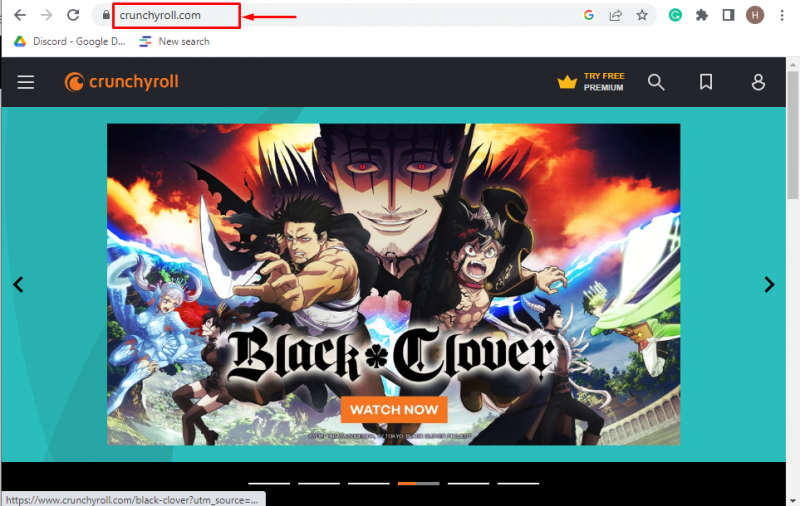
Стъпка 2: Отворете менюто на акаунта
След това отворете менюто Акаунт, като щракнете върху иконата на потребителя и отворете „ Влизам ” страница:
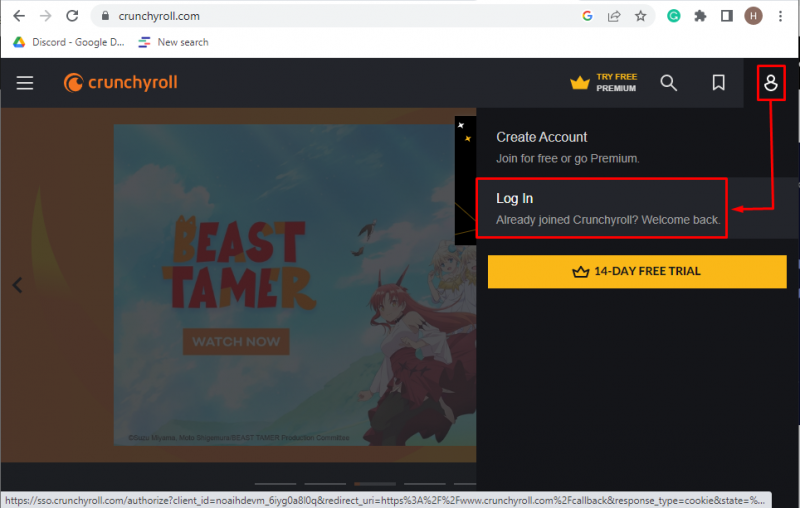
Стъпка 3: Влезте в Crunchyroll
Ако вече сте създали акаунта на Crunchyroll, тогава въведете необходимите идентификационни данни за влизане в Crunchyroll:
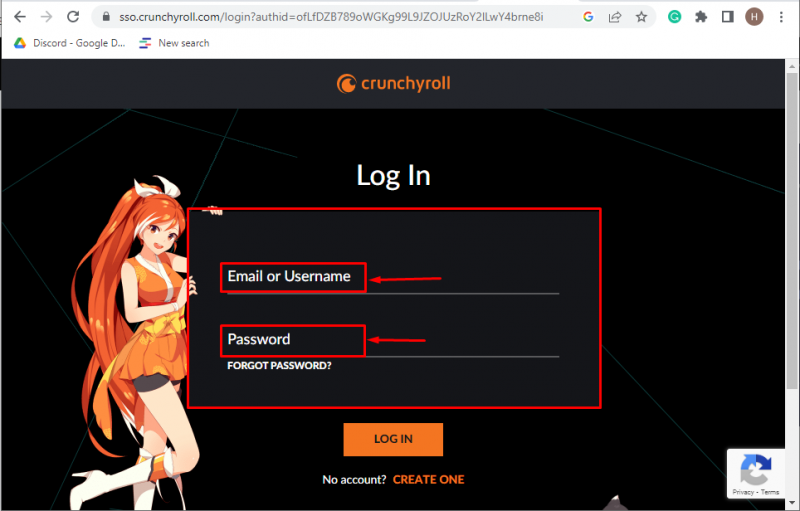
Въпреки това, първо създайте акаунт, като натиснете „ СЪЗДАЙ ЕДИН ” и изпълнете необходимата процедура, ако все още я нямате:
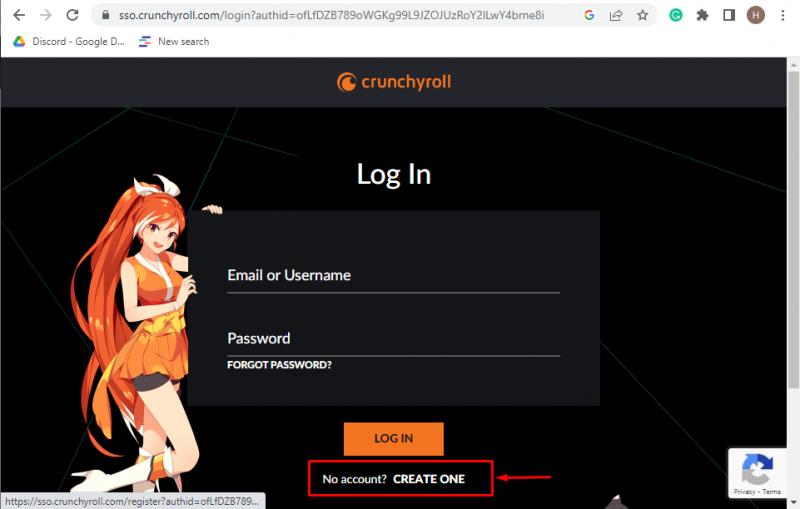
Стъпка 4: Гледайте аниме
След успешно влизане изберете желаното аниме:
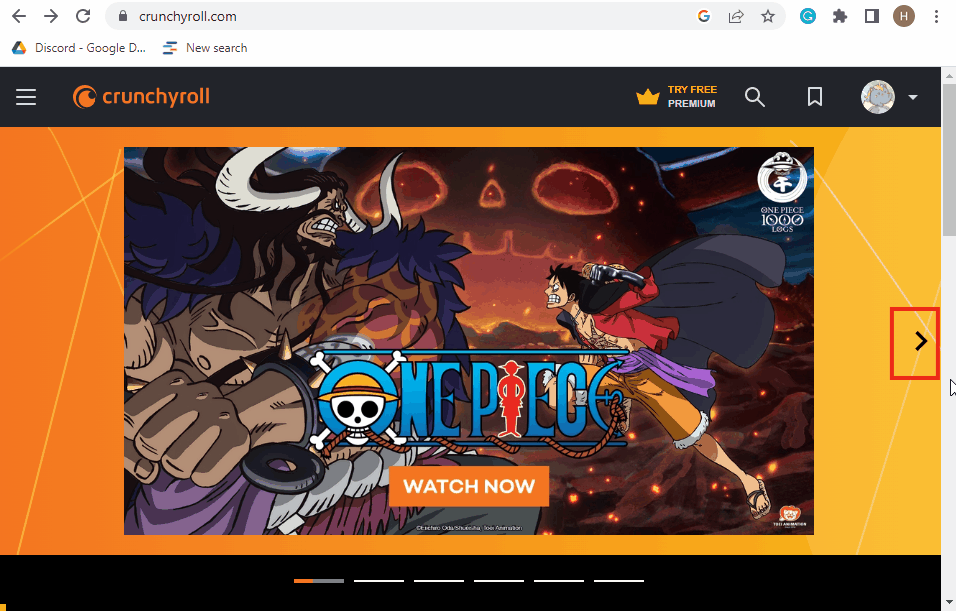
За да направим това, ще изберем „ ПОП ЕКИПЕН ЕПИЧЕН СЕЗОН 2 “ и щракнете върху „ ГЛЕДАЙ СЕГА ”, за да продължите напред:
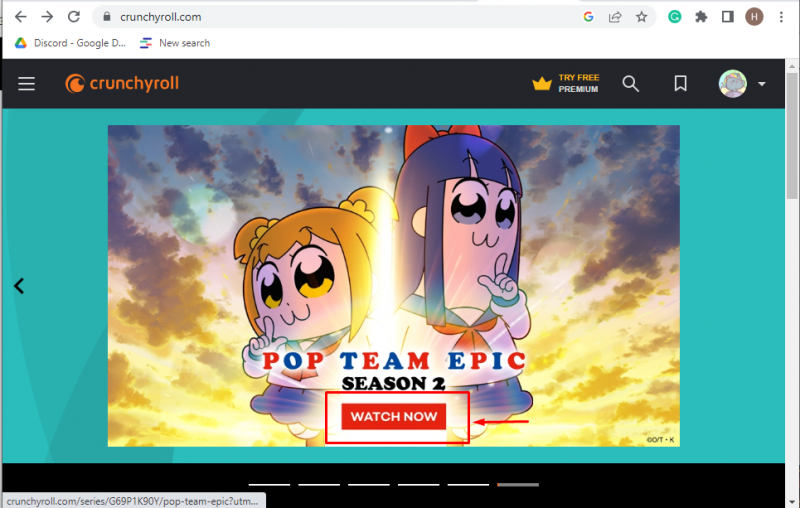
След като стартирате анимето, минимизирайте прозореца на Crunchyroll в задната част и се придвижете към приложението Discord, за да го отворите.
Стъпка 5: Стартирайте Discord
Сега стартирайте „ Раздор ” на вашето устройство чрез менюто Старт:
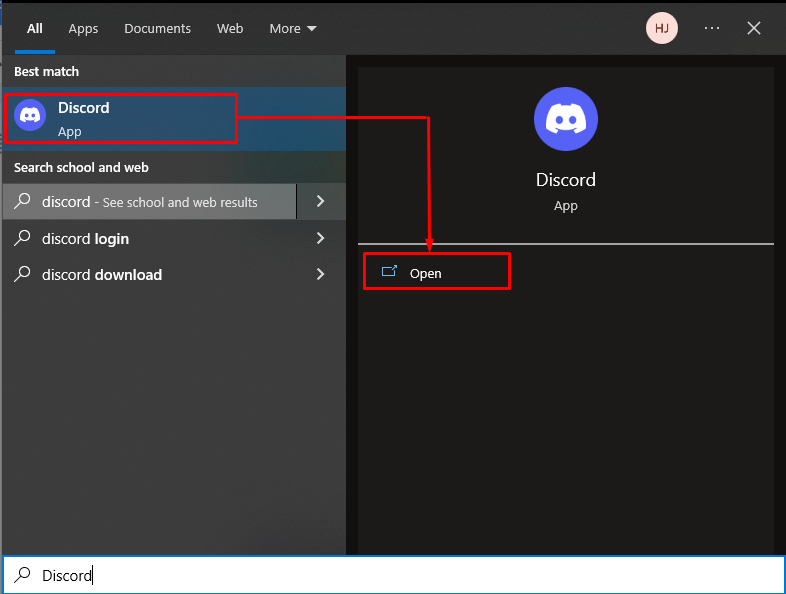
Стъпка 6: Изберете Friend или Open Discord Server
Изберете всеки приятел по ваше предпочитание или сървъра на Discord, който да отворите. За да направим това, ще изберем „ океан ' от ' ДИРЕКТНО СЪОБЩЕНИЕ ”:
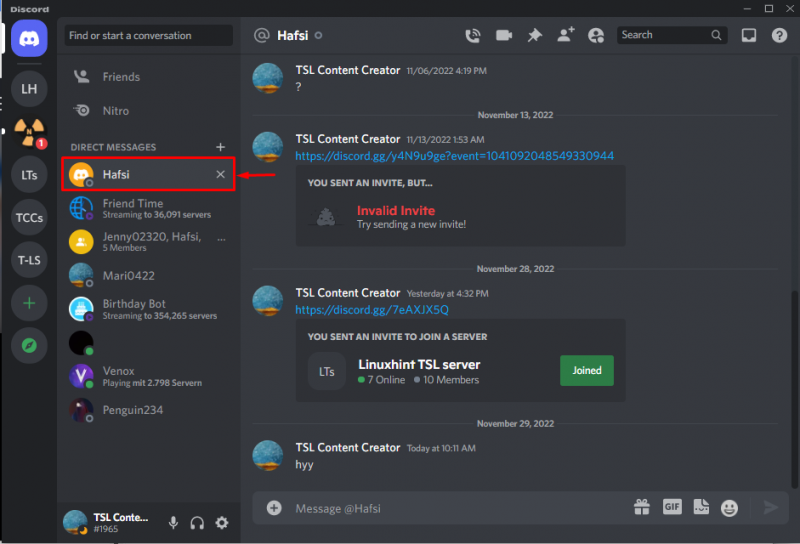
Стъпка 7: Стартирайте гласово повикване
Кликнете върху маркираната гласова икона, за да започнете гласовото повикване:
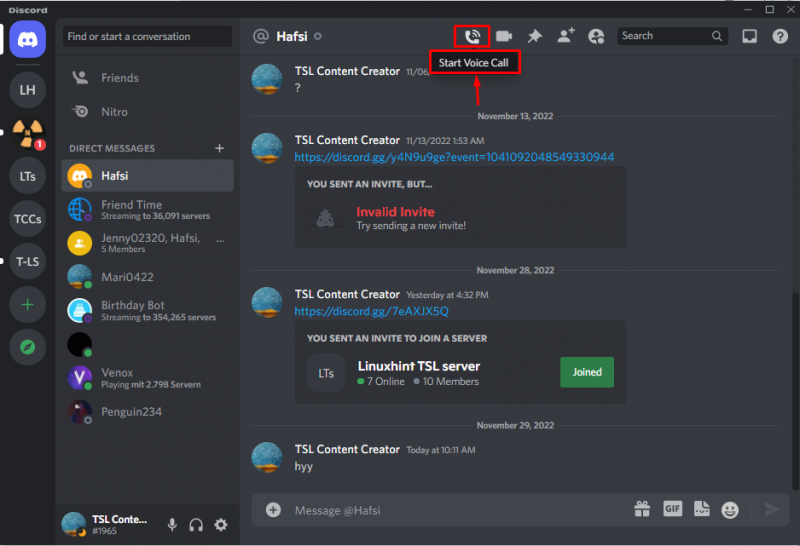
Можете да видите, че разговорът е започнат на екрана на Discord с избрания приятел. След това натиснете „ Сподели екран ”, за да започнете поточно предаване на живо в Discord:
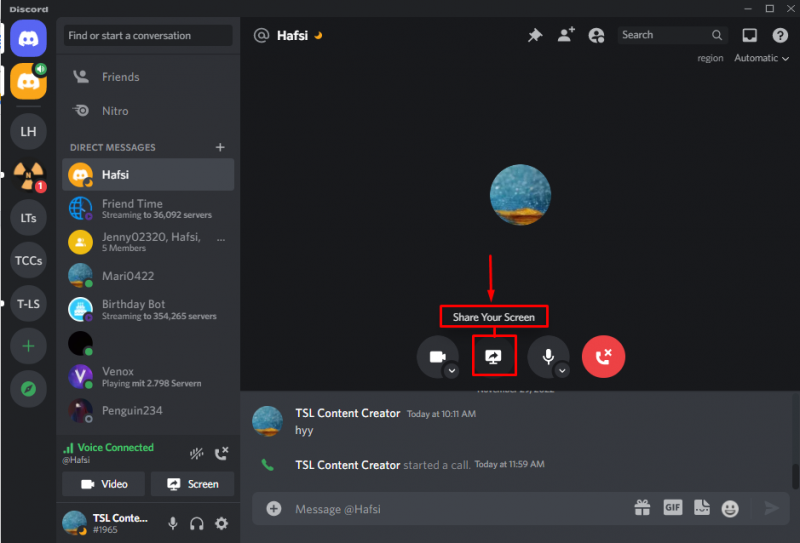
Стъпка 8: Изберете Екран за споделяне
Сега изберете произволен екран от задния край, за да започнете стрийминг в Discord. Например, ще изберем екрана Crunchyroll, където е започнало анимето:
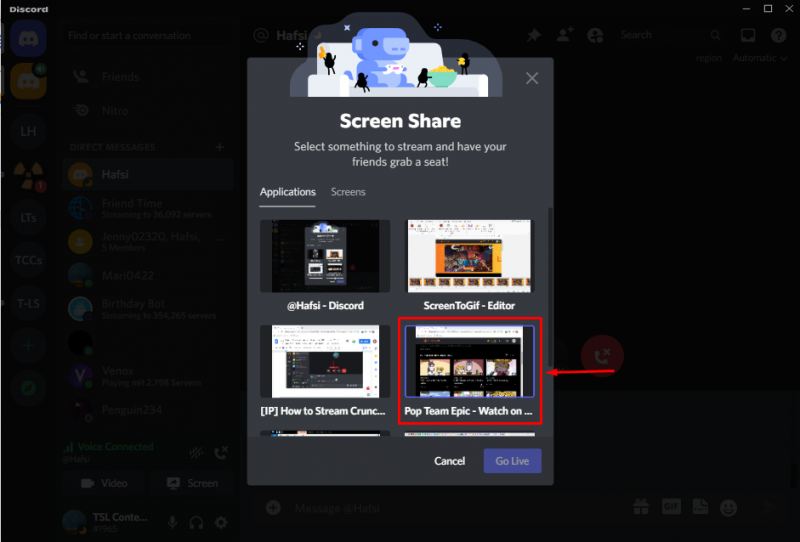
След като изберете екрана, докоснете „ Стартирайте на живо ” бутон:
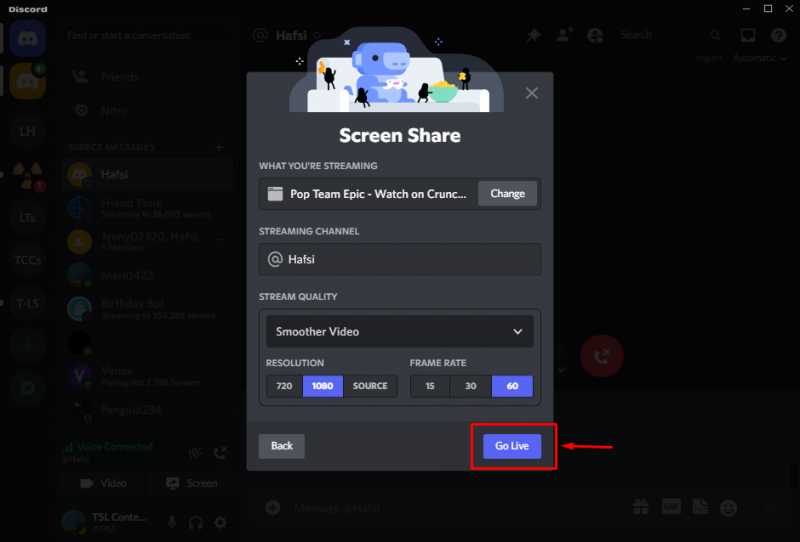
Може да се види, че потокът Crunchyroll на Discord е стартиран успешно:
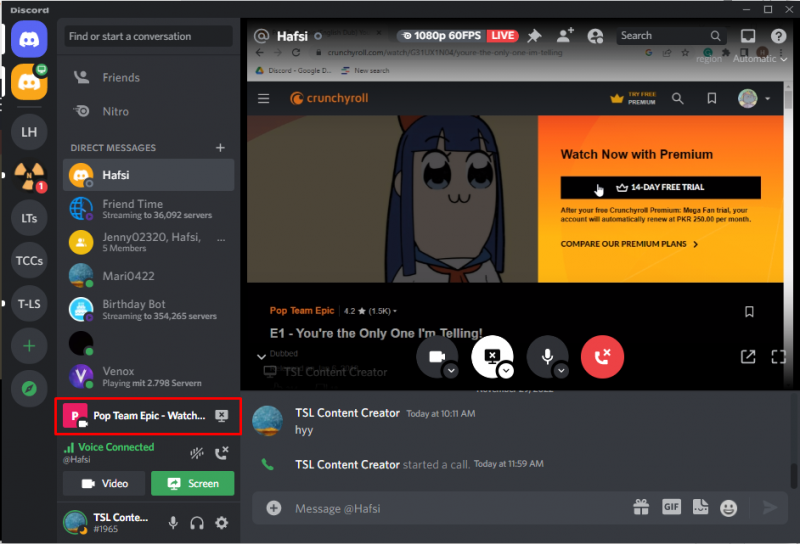
Научихте за най-лесната процедура за поточно предаване на Crunchyroll в Discord.
Заключение
За да предавате поточно Crunchyroll в Discord, посетете официалния уебсайт на Crunchyroll и въведете идентификационните данни за влизане. След това изберете анимето и щракнете върху „ ГЛЕДАЙ СЕГА ” бутон. След това отворете Discord, изберете приятел и започнете гласово повикване. След това щракнете върху „ Споделяне на екрана ” и изберете екрана на прозореца на Crunchyroll, за да започнете стрийминг. Тази публикация посочи най-лесния метод за поточно предаване на Crunchyroll в Discord.